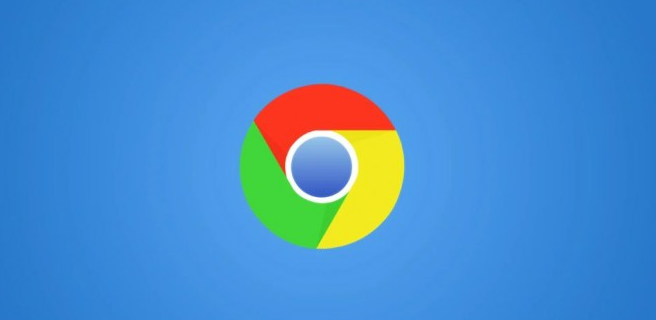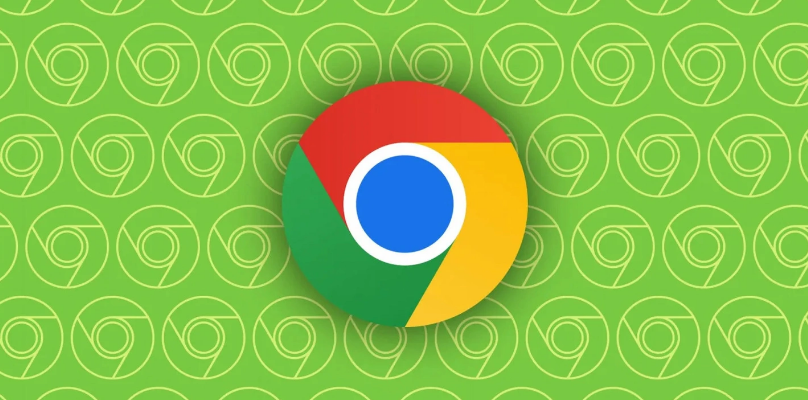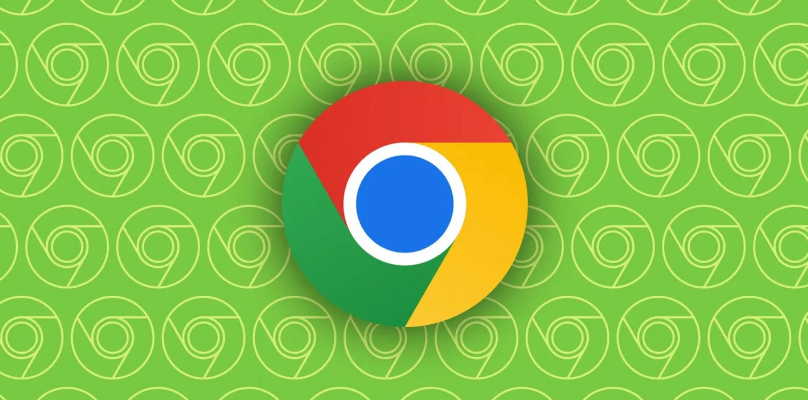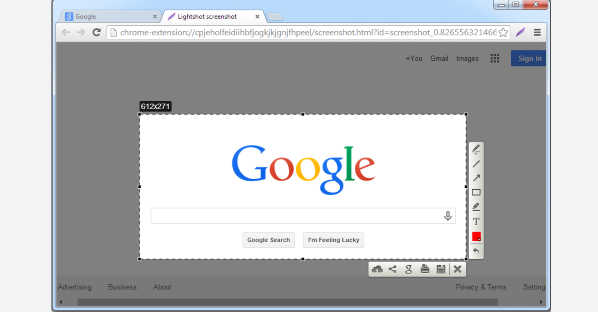谷歌浏览器下载路径设置后下载文件去哪了
正文介绍
1. 通过浏览器设置查看:打开Chrome浏览器,点击右上角的三个点图标,选择“设置”。在左侧菜单中,找到“高级”选项并点击展开。在“高级”设置中,向下滚动找到“下载内容”部分。这里会显示当前设置的下载路径,你可以通过点击“更改”按钮来确认或修改下载路径。如果之前已经设置了自定义的下载路径,那么下载的文件就会保存在你设置的这个路径对应的文件夹中。
2. 使用快捷键查找:按下“Ctrl + J”(Windows系统)或“Command + Option + J”(Mac系统),可以快速打开下载内容列表。在这个列表中,你可以看到最近下载的文件记录,包括文件名、文件类型、下载时间和文件大小等信息。虽然这个列表不能直接显示文件的完整路径,但你可以右键点击相应的下载记录,然后选择“打开所在文件夹”,这样就能快速定位到该文件所在的文件夹,从而知道下载路径设置后的文件保存位置。
3. 根据操作系统默认路径查找:如果未对谷歌浏览器的下载路径进行过设置,不同操作系统下Chrome浏览器的默认下载路径是不同的。在Windows系统中,默认下载路径通常是“C:\Users\你的用户名\Downloads”;在Mac系统中,默认下载路径一般是“/Users/你的用户名/Downloads”。如果你之后设置了新的下载路径,那么下载文件就会按照你设置的路径进行保存。
4. 检查下载时的提示:在下载文件时,谷歌浏览器有时会弹出提示框,让你选择保存的文件路径及重命名文件。如果你在下载时进行了这样的操作,并且选择了特定的路径,那么下载的文件就会保存在你选择的这个路径对应的文件夹中。

1. 通过浏览器设置查看:打开Chrome浏览器,点击右上角的三个点图标,选择“设置”。在左侧菜单中,找到“高级”选项并点击展开。在“高级”设置中,向下滚动找到“下载内容”部分。这里会显示当前设置的下载路径,你可以通过点击“更改”按钮来确认或修改下载路径。如果之前已经设置了自定义的下载路径,那么下载的文件就会保存在你设置的这个路径对应的文件夹中。
2. 使用快捷键查找:按下“Ctrl + J”(Windows系统)或“Command + Option + J”(Mac系统),可以快速打开下载内容列表。在这个列表中,你可以看到最近下载的文件记录,包括文件名、文件类型、下载时间和文件大小等信息。虽然这个列表不能直接显示文件的完整路径,但你可以右键点击相应的下载记录,然后选择“打开所在文件夹”,这样就能快速定位到该文件所在的文件夹,从而知道下载路径设置后的文件保存位置。
3. 根据操作系统默认路径查找:如果未对谷歌浏览器的下载路径进行过设置,不同操作系统下Chrome浏览器的默认下载路径是不同的。在Windows系统中,默认下载路径通常是“C:\Users\你的用户名\Downloads”;在Mac系统中,默认下载路径一般是“/Users/你的用户名/Downloads”。如果你之后设置了新的下载路径,那么下载文件就会按照你设置的路径进行保存。
4. 检查下载时的提示:在下载文件时,谷歌浏览器有时会弹出提示框,让你选择保存的文件路径及重命名文件。如果你在下载时进行了这样的操作,并且选择了特定的路径,那么下载的文件就会保存在你选择的这个路径对应的文件夹中。